Tất tần tật tiện ích mở rộng quảng cáo Google Ads và Hướng dẫn từng bước thực hiện.
Ngày đăng: 10/06/2024 - Lượt xem: 1957
Tiện ích mở rộng quảng cáo Google Ads: Chìa khóa tăng hiệu quả chiến dịch
Tiện ích mở rộng quảng cáo Google Ads không chỉ là công cụ bổ sung thông tin cho quảng cáo của bạn mà còn là chìa khóa tối ưu hóa hiệu suất và nâng cao khả năng cạnh tranh trên trang kết quả tìm kiếm.
Lợi ích nổi bật:
- Tăng khả năng hiển thị: Tiện ích mở rộng giúp quảng cáo của bạn nổi bật hơn so với đối thủ, thu hút sự chú ý của người dùng tiềm năng và khuyến khích họ nhấp vào quảng cáo của bạn.
- Cung cấp thông tin chi tiết: Các tiện ích như chú thích, số điện thoại, địa chỉ, đánh giá... cung cấp thêm thông tin hữu ích về sản phẩm/dịch vụ, giúp người dùng đưa ra quyết định nhanh chóng hơn.
- Cải thiện tỷ lệ nhấp (CTR): Nghiên cứu cho thấy sử dụng tiện ích mở rộng có thể tăng CTR lên đến 40%, đồng nghĩa với việc thu hút lưu lượng truy cập chất lượng hơn đến trang web của bạn.
- Giảm chi phí mỗi nhấp (CPC): Tiện ích mở rộng giúp tăng điểm chất lượng của quảng cáo, từ đó giảm giá thầu trung bình và tiết kiệm ngân sách quảng cáo.
- Tăng chuyển đổi: Bằng cách cung cấp thông tin phù hợp và liên quan, tiện ích mở rộng giúp nâng cao tỷ lệ chuyển đổi, biến khách truy cập thành khách hàng thực sự.
Tận dụng sức mạnh của tiện ích mở rộng:
Google Ads cung cấp đa dạng các loại tiện ích mở rộng phù hợp với từng mục tiêu và ngành nghề kinh doanh. Bạn có thể sử dụng các tiện ích tự động hoặc tùy chỉnh thủ công để tối ưu hóa hiệu quả chiến dịch.
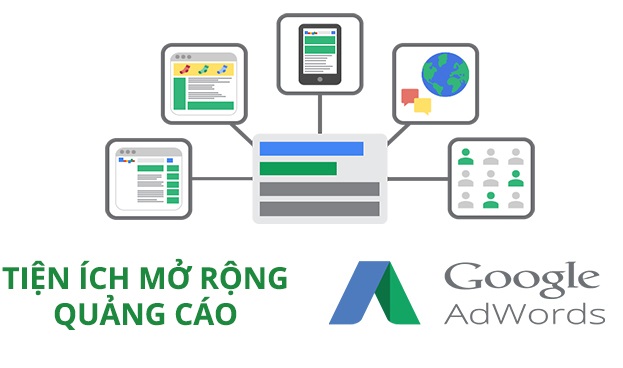
9+ tiện ích mở rộng quảng cáo Google Ads gia tăng khách hàng.
1. Tiện ích mở rộng liên kết trang web (Sitelink Extensions):
- - Hiển thị các liên kết trực tiếp đến các trang cụ thể trên website của bạn (ví dụ: trang sản phẩm, danh mục, khuyến mãi...).
- - Giúp khách hàng nhanh chóng tìm thấy thông tin họ quan tâm, tăng khả năng nhấp chuột và chuyển đổi.
- - Ví dụ: Quảng cáo Shopee có thể hiển thị các liên kết đến "Shopee Flash Sale", "Shopee Mall", "Shopee Gì Cũng Rẻ",...
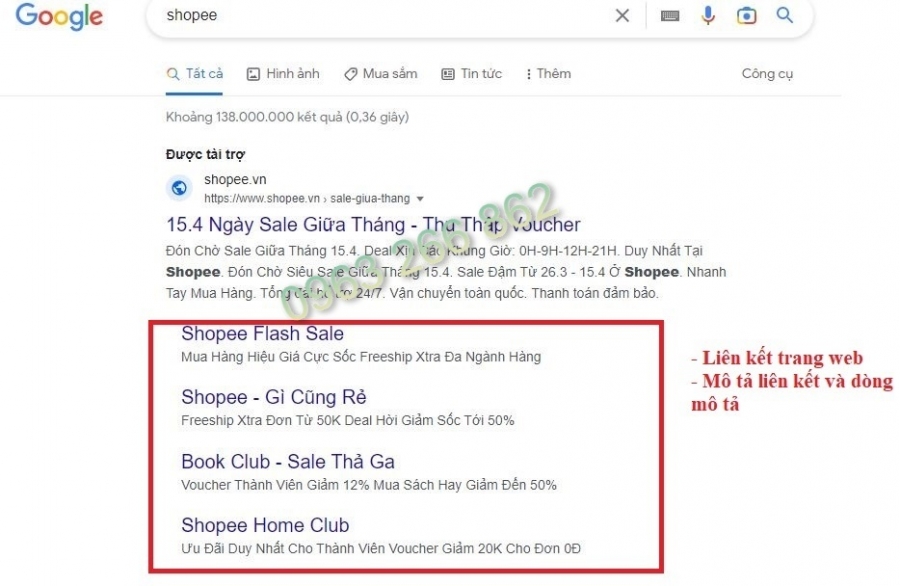
Để tạo tiện ích liên kết trang web thực hiện theo bước sau :
Bước 1 : Trên Trang Quảng Cáo Click Quảng cáo và thành phần >> Click Thành phần > Click tab Liên kết trang web > Click nút + để tạo.
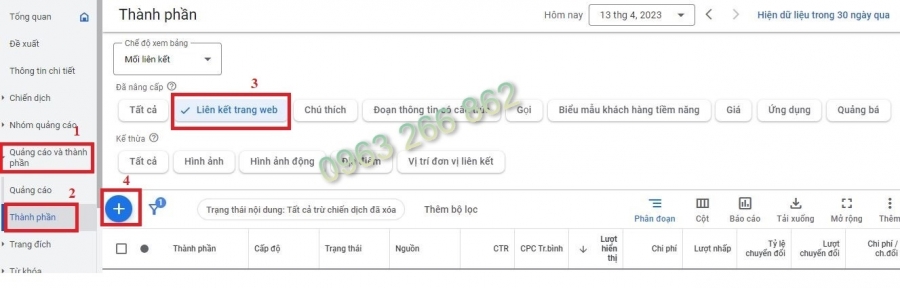
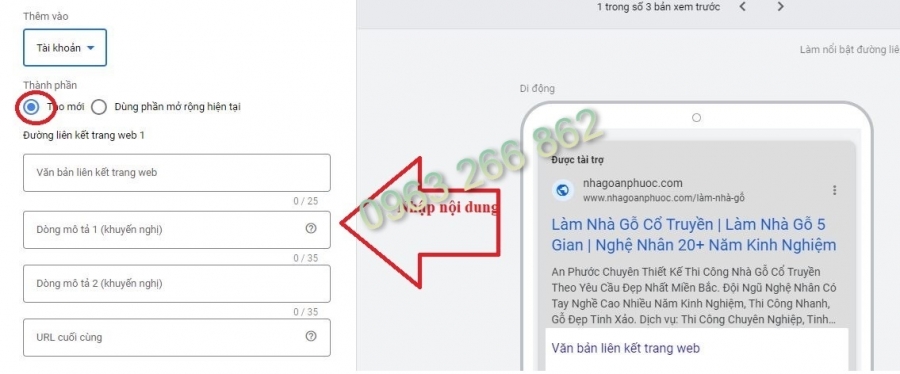
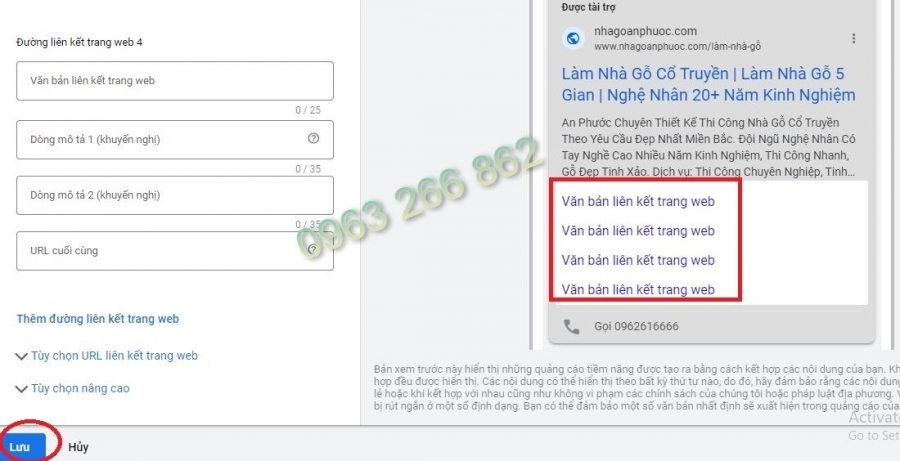
2. Tiện ích mở rộng cuộc gọi (Call Extensions):
- - Hiển thị số điện thoại doanh nghiệp trực tiếp trên quảng cáo.
- - Giúp khách hàng dễ dàng liên hệ với bạn, đặc biệt hữu ích cho các dịch vụ cần tư vấn hoặc đặt lịch hẹn.
- - Tăng độ tin cậy và chuyên nghiệp cho doanh nghiệp.
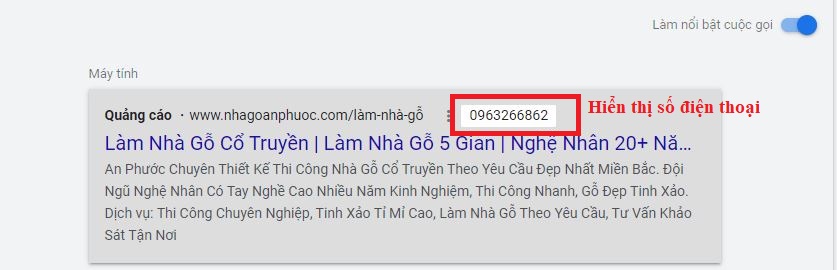
Để tạo tiện ích mở rộng cuộc gọi thực hiện theo bước sau :
Bước 1 : Trên Trang Quảng Cáo Click Quảng cáo và thành phần >> Click Thành phần > Click tab Gọi > Click nút + để tạo.
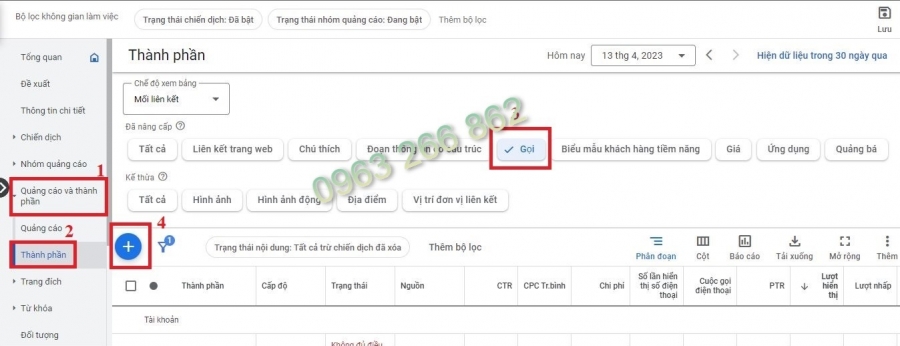
Bước 2: Tích chọn ô Tạo mới > Sau đó tích chọn quốc gia Việt Nam > Nhập số điện thoại > Ở đây chúng ta có thể lập lịch thời gian cho số điện thoại có thể hiển thị vào khung giờ chỉ định .
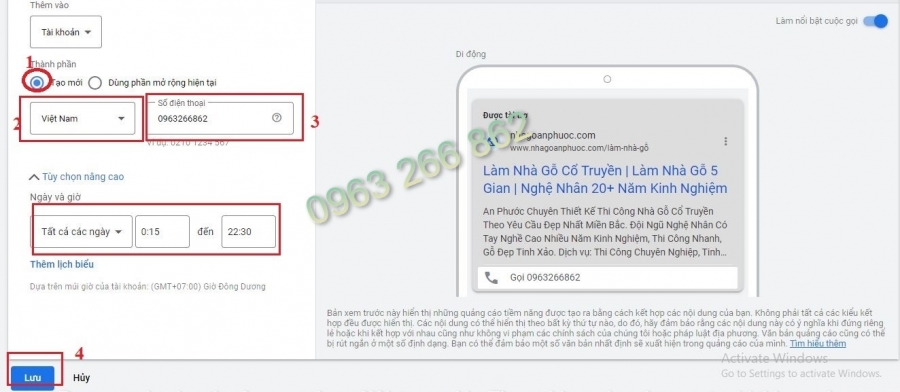
Bước 3 : Nhấn nút LƯU.
3. Tiện ích mở rộng chú thích (Callout Extensions):
- - Hiển thị các đoạn văn bản ngắn (tối đa 25 ký tự) để làm nổi bật ưu điểm, lợi ích hoặc thông tin quan trọng về sản phẩm/dịch vụ (ví dụ: "Miễn phí vận chuyển", "Bảo hành 12 tháng", "Hỗ trợ 24/7").
- - Giúp quảng cáo thu hút sự chú ý và cung cấp thêm thông tin cho khách hàng.
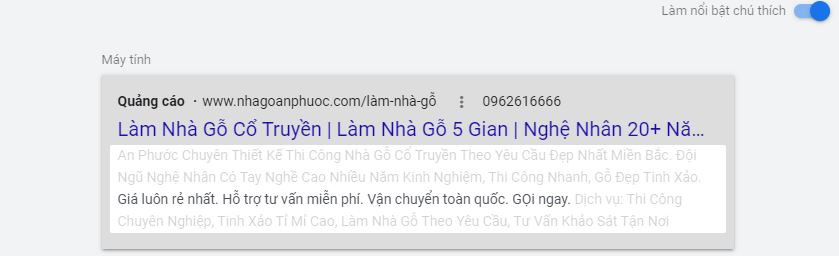
Để tạo tiện ích mở rộng chú thích thực hiện theo bước sau :
Bước 1 : Trên Trang Quảng Cáo Click Quảng cáo và thành phần >> Click Thành phần > Click tab Chú thích > Click nút + để tạo.
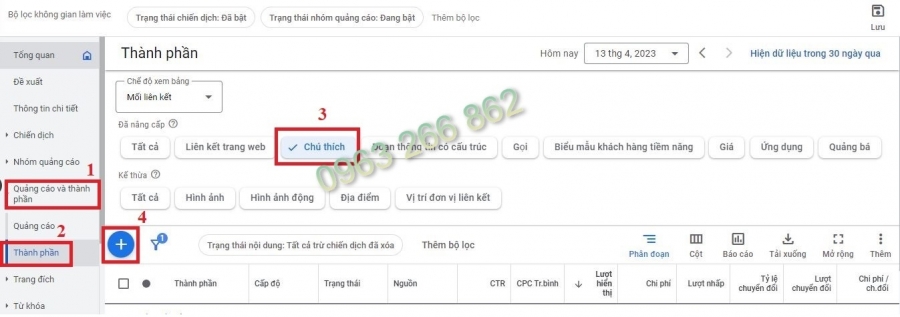
Bước 2 : Tích chọn ô Tạo mới > Sau đó nhập nội dung, ở đây mặc định hệ thống sẽ có 4 dòng nhập chú thích và sẽ cho tối đa 20 Dòng chú thích nếu muốn thêm ta click Thêm văn bản chú thích ở dưới> Văn bản chú thích tối đa 25 ký tự >> Ngoài ra chúng ta có thể lập lịch biểu ngày bắt đầu và ngày kết thúc cho chú thích.
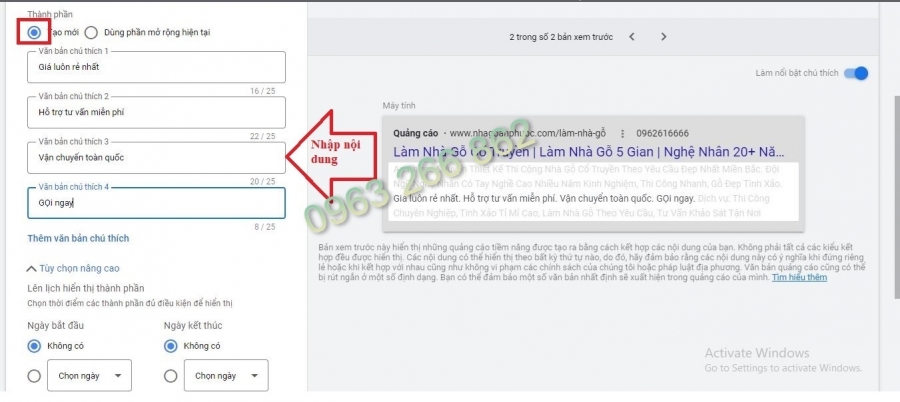
4. Tiện ích mở rộng đoạn thông tin có cấu trúc (Structured Snippet Extensions):
- - Hiển thị danh sách các thông tin chi tiết theo danh mục cụ thể (ví dụ: loại sản phẩm, kiểu dáng, thương hiệu, dịch vụ...).
- - Giúp khách hàng nhanh chóng nắm bắt thông tin quan trọng về sản phẩm/dịch vụ.
- - Tăng khả năng hiển thị quảng cáo cho các từ khóa liên quan đến danh mục thông tin.
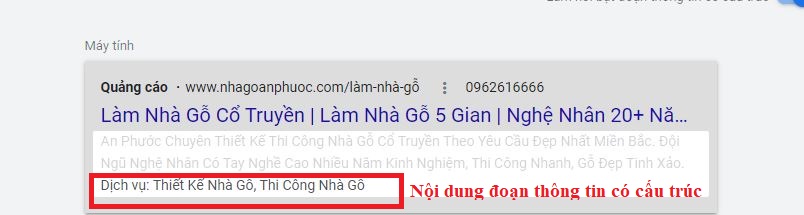
Để tạo tiện ích mở rộng đoạn thông tin có cấu trúc thực hiện theo bước sau :
Bước 1 : Trên Trang Quảng Cáo Click Quảng cáo và thành phần >> Click Thành phần > Click tab Đoạn thông tin có cấu trúc > Click nút + để tạo.
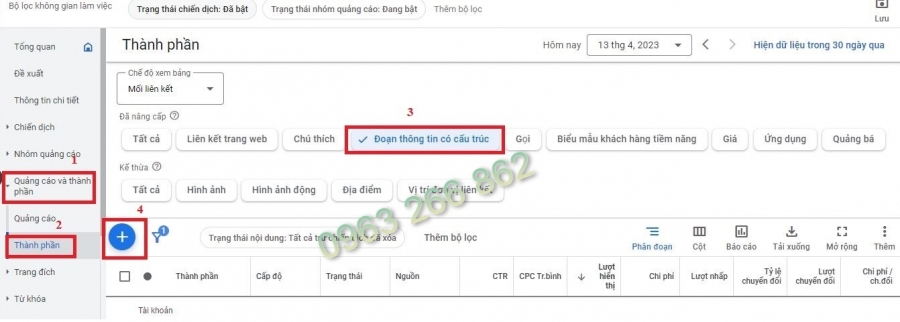
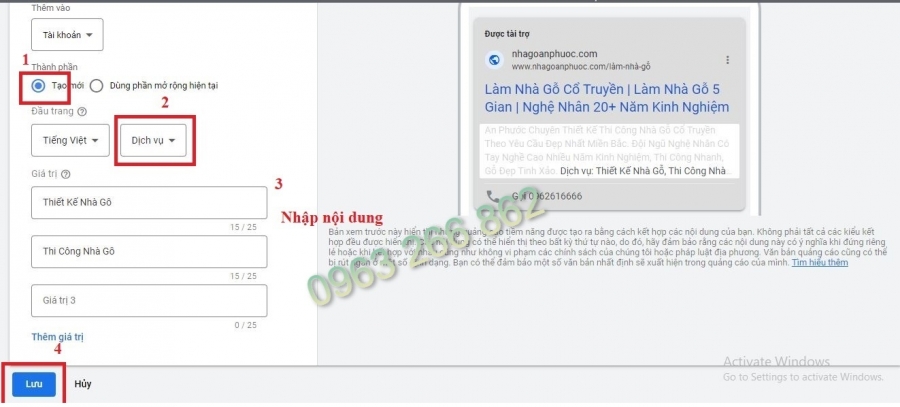
Bước 3: Nhấn nút LƯU.
5. Tiện ích mở rộng địa điểm (Location Extensions):
- - Hiển thị địa chỉ, số điện thoại và bản đồ chỉ đường đến cửa hàng/văn phòng của bạn.
- - Giúp khách hàng dễ dàng tìm thấy bạn trên Google Maps và khuyến khích họ ghé thăm trực tiếp.
- - Đặc biệt hữu ích cho các doanh nghiệp có cửa hàng thực tế hoặc cung cấp dịch vụ tại địa điểm cụ thể.
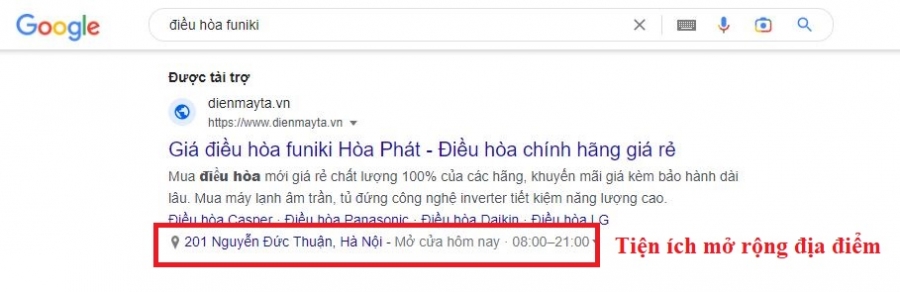
Để tạo tiện ích mở rộng Địa Điểm thực hiện theo bước sau :
Bước 1 : Trên Trang Quảng Cáo Click Quảng cáo và thành phần >> Click Thành phần > Click tab Địa Điểm > Click nút + để tạo.
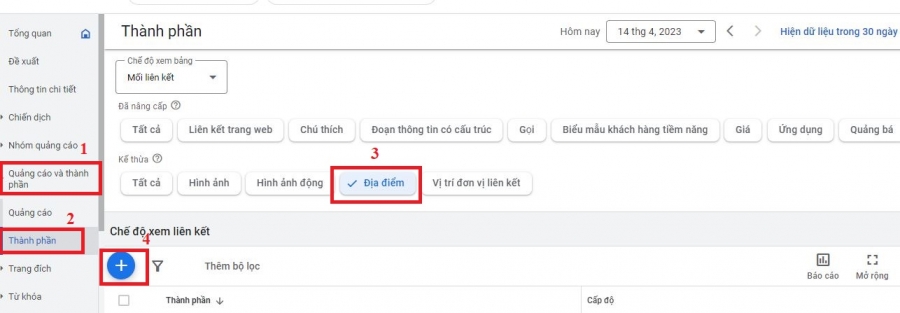
Bước 2 . Nếu bạn đã sử dụng một email có liên kết với tài khoản Google Doanh nghiệp/Google My Business (Google Maps), hệ thống sẽ tự động liên kết tài khoản của bạn và địa chỉ của bạn sẽ hiển thị trong danh sách lựa chọn.
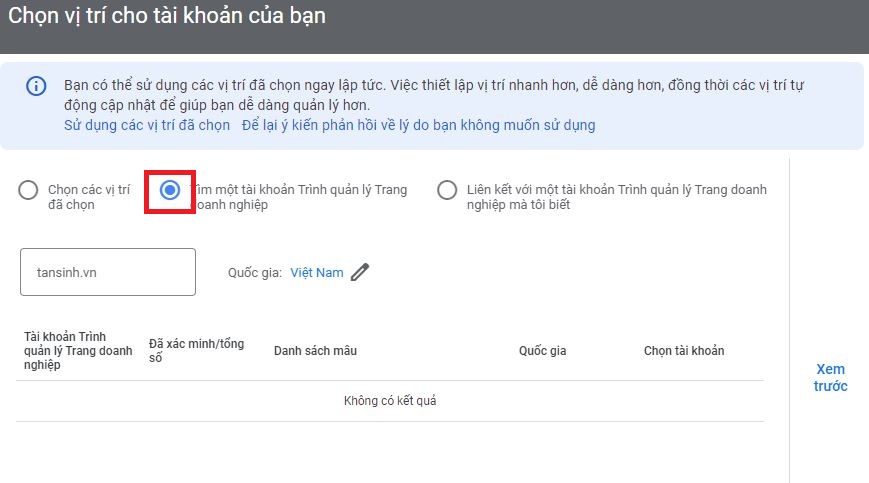
6. Tiện ích mở rộng biểu mẫu khách hàng tiềm năng (Lead Form Extensions):
- - Cho phép khách hàng điền thông tin liên hệ (họ tên, email, số điện thoại,...) trực tiếp trên quảng cáo.
- - Giúp thu thập thông tin khách hàng tiềm năng nhanh chóng và dễ dàng mà không cần họ rời khỏi trang kết quả tìm kiếm.
- - Tăng cơ hội chuyển đổi và mở rộng danh sách khách hàng tiềm năng.
7. Tiện ích mở rộng ứng dụng (App Extensions):
- - Thêm liên kết tải ứng dụng di động trực tiếp trên quảng cáo.
- - Hướng người dùng đến cửa hàng ứng dụng (App Store hoặc Google Play) để tải và cài đặt ứng dụng của bạn.
- - Tăng lượt tải ứng dụng và tương tác của người dùng với ứng dụng
8. Tiện ích khuyến mãi (Promotion Extensions):
- - Làm nổi bật các chương trình khuyến mãi, giảm giá, ưu đãi đặc biệt của bạn.
- - Thu hút sự chú ý của khách hàng và kích thích họ mua hàng.
- - Có thể tùy chỉnh thời gian hiển thị khuyến mãi để phù hợp với các dịp lễ, sự kiện hoặc chiến dịch cụ thể.
9. Tiện ích mở rộng hình ảnh (Image Extensions):
- - Hiển thị hình ảnh sản phẩm/dịch vụ bên cạnh quảng cáo văn bản.
- - Tăng tính thẩm mỹ và hấp dẫn cho quảng cáo, thu hút sự chú ý của người dùng.
- - Giúp khách hàng hình dung rõ hơn về sản phẩm/dịch vụ trước khi nhấp vào quảng cáo.
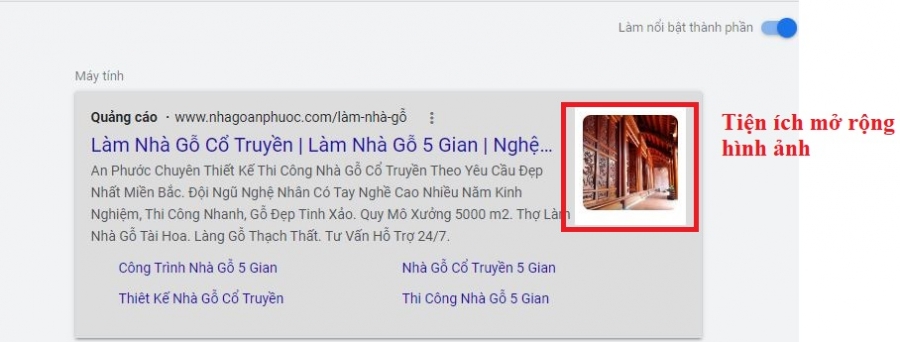
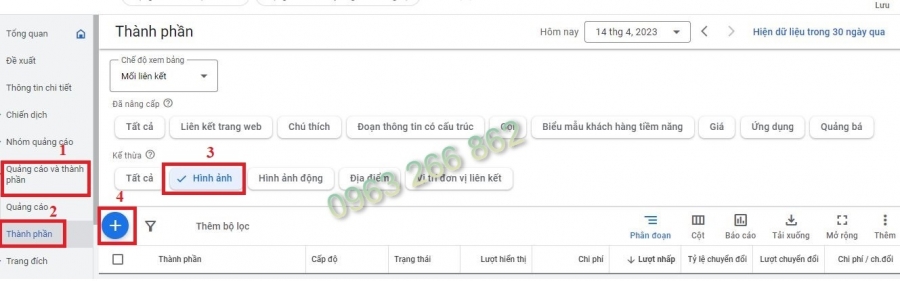
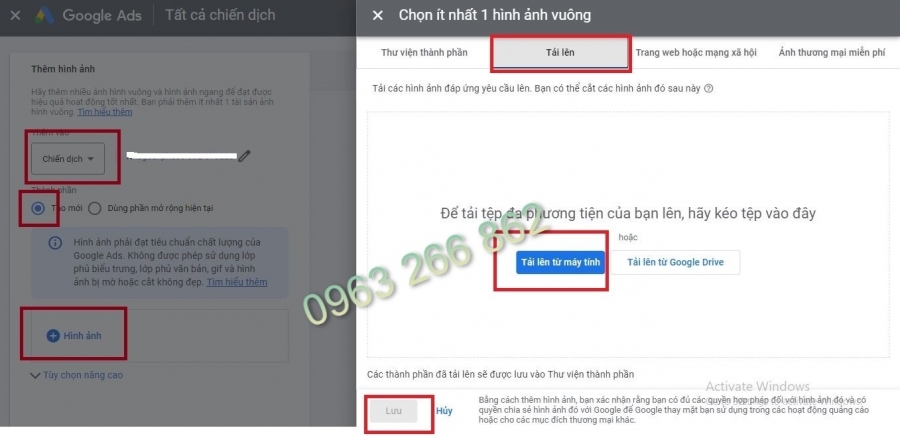



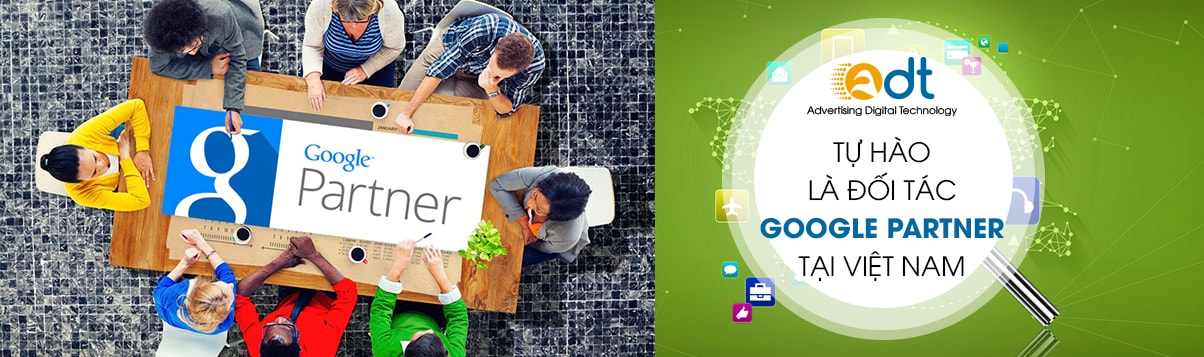
.jpg)

